Per ridurre a icona la finestra di Zoom Desktop Client così che continui a funzionare in background, clicca con il destro sull'icona Zoom nella barra delle applicazioni, quindi clicca su Chiudi finestra.


 Windows
Windows macOS
macOS
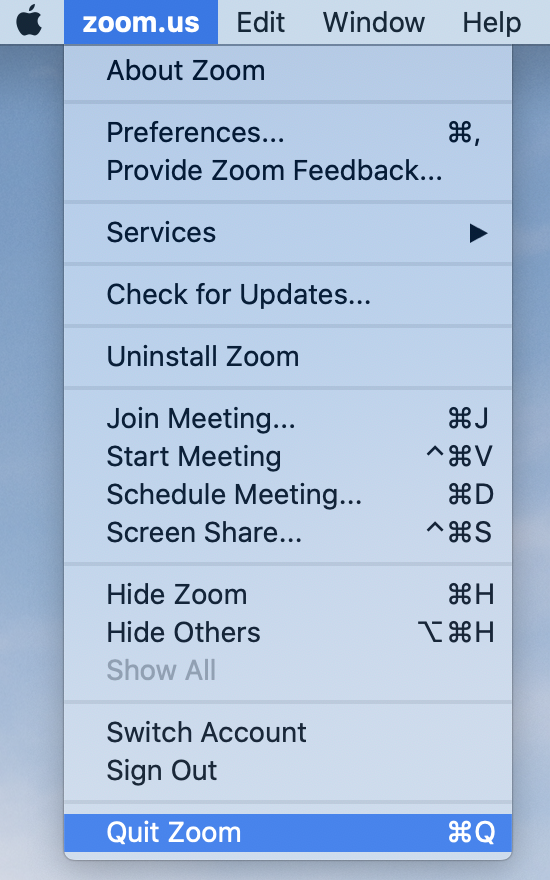
 Linux
Linux


 Android
Android